
Nykyään on hyvin yleistä käyttää erilaisia toimintoja eri ohjelmissa helpottaa laskelmia, jotka voivat tapahtua tiettynä ajankohtana työssä tai missä tahansa muussa tapahtuvassa toiminnassa. Näin on Office Excelissä tai iWorkissa, joka tarjoaa sinulle erilaisia ominaisuuksia monimutkaisten ja toistuvien laskelmien suorittamiseen.
Tässä viestissä puhumme siitä, miten Excel-toimintoa FALSE ja EXP käytetään oikein yksinkertaisella tavalla, lisäksi puhumme sovelluksia, joita voit antaa heille, joten voit suorittaa työtä näiden toimintojen kanssa.
Mitä FALSE- ja EXP-toiminnot ovat Excelissä?
Ennen kuin aloitat näiden kaavojen syntaksista ja esimerkkeistä, sinulla on oltava aikaisemmat tiedot Excelin käytöstä. Tässä mielessä näet, että FALSE- ja EXP-toiminnot toimivat auttaa ratkaisemaan erilaisia loogisiin ja matemaattisiin ongelmiin liittyviä näkökohtia. Ensimmäinen eli FALSE-kaava palauttaa loogisen lausekkeen, joka edustaa samaa sanaa.
Tämä toiminto ei vaadi argumentteja, ja on hyödyllistä korjata loogisesti tilanteet, jotka eivät edusta todellisuutta. Esimerkiksi laitat False lausekkeeseen ”Sammakoilla on 8 jalkaa”, tiedät, että sammakoilla ei ole mahdollista olla 8 jalkaa, joten on järkevää laittaa sana väärä mainittuun lausekkeeseen.
Toisaalta sinulla on EXP-toiminto, joka on erittäin hyödyllinen vakioiden lukumäärään 2.71828182845904 perustuvien lausekkeiden ratkaisemisessa joka on luonnollisen logaritmin perusta.
Kyllä, huomaat, että se liittyy matemaattisiin ilmaisuihin, joita käsitellään tutkimuksissa eri tasoilla. Voit jopa käyttää niitä määrittämään prosessinohjauskäyrien käyttäytymisen teollisuudessa, analysoimaan rahan arvoa ajan myötä ja muita eri luonteisia elementtejä.
Vaihtoehtona EXP-kaavan käyttämiselle Excelissä sinulla on EXP.NDIST-toiminto, joka antaa sinulle täydellisempiä tilastollisen analyysin työkaluja tietojoukossa. Nämä kaavat ovat yleensä hyödyllisiä sinulle Excelin käsittelyssä.
FALSE- ja EXP-toimintojen käyttäminen Excelissä
Kuten ennen FALSE-funktiota huomautettiin ei vaadi tietoja toimiakseen oikeinSinun on kuitenkin sijoitettava se oikein, jotta se ei aiheuta virhettä, koska vaikka se ei tarvitse argumenttia, Excel vaatii, että lisäät sana FALSE (). Kuten näette, sulkeiden sisäpuoli jätetään tyhjäksi, missä solu tai data-arvo sijoitetaan yleensä kaavaan.
Toisaalta sinulla on mahdollisuus täydentää loogisia lausekkeitasi TOSI-funktion avulla, koska, kuten sen nimi osoittaa, tämä lauseke määrittää tai edustaa lausekkeen todellisuutta. Tässä mielessä sinulla on täydellinen työkalu, jonka avulla voit määrittää loogisesti todellisen tilanteen tila.
Siinä tapauksessa että EXP-toiminto edellyttää, että laitat tietoja sulkeisiin, koska toisin kuin EPÄTOSI-kaava, tämä toiminto analysoi tietoja toimittamaan luvun kertomalla tukikohta (2.71828182845904) itsellään argumentissa ilmoitettujen kertojen määrällä:
- EXP-toiminto vaatii argumentin ja kirjoita EXP (numero)
- On huomattava, että odotettu lauseke on luku, koska jos kirjoitat minkä tahansa muun lausekkeen kuin numero, saat siitä seurauksena virheen.
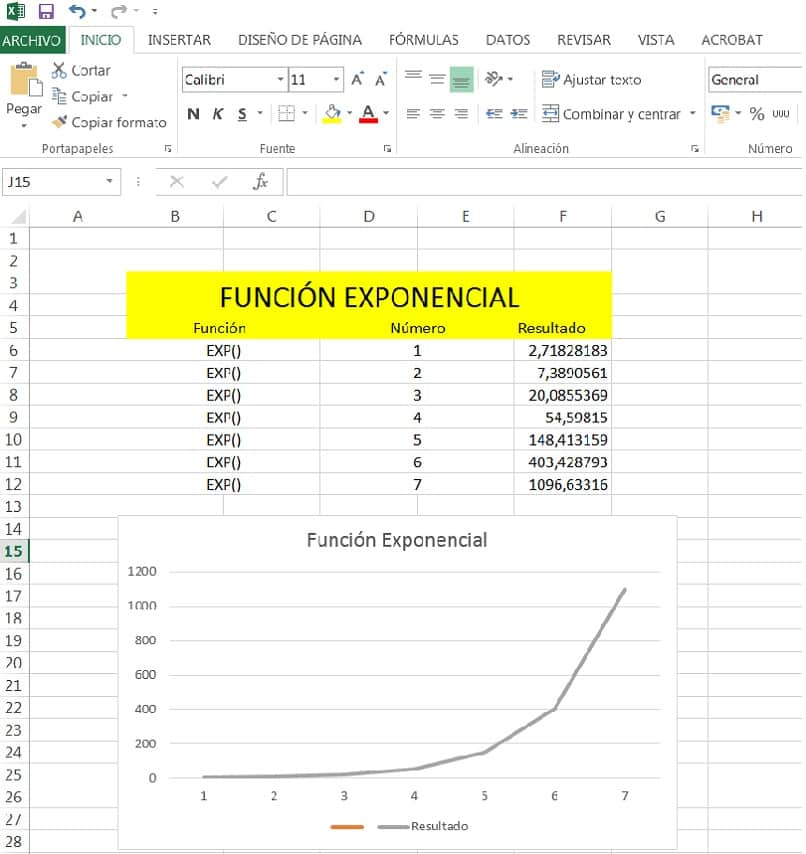
On olemassa monia esimerkkejä EXP-kaavan käytöstä, mutta tässä viestissä käsittelemme yleisintä tapaa suorittaa laskelma laiminlyömättä näkemystä, jonka avulla voit käyttää sitä määrittää arvot käyrissä tai käyttäytymiskaavioissa eräiden luonnon- ja teollisuusilmiöiden torjunta. Joten voit sijoittaa esimerkiksi:
- EXP (1) ja sinulla on tykkää tulosta todellinen luku 2.71828182845904
- EXP (2) ja tulos on 7.38905609
- Joten voit saada erilaisia arvoja tarpeidesi mukaan, alla näytämme kaavion esimerkin
Lopuksi, jos tarvitset lisätietoja Excel-toiminnoista, voit käydä Microsoftin tukisivulla saadaksesi tarvitsemasi tiedot ja siten täydentää tietosi Excel-toimintojen käytöstä.